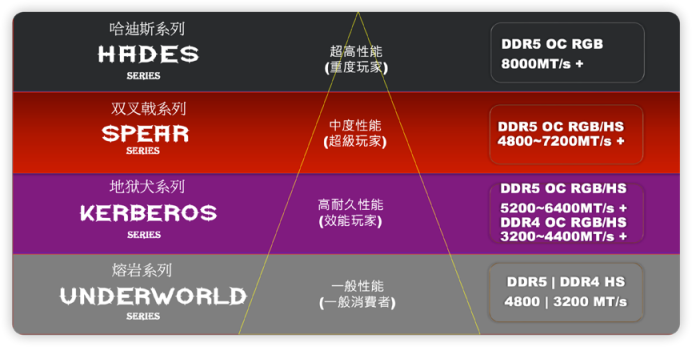主机文件是一个计算机文件,用于存储计算机网络中每个节点的信息。这个文件负责将主机名映射到相应的IP地址。那么,Win11文件夹拒绝访问应该怎么办?怎样修改hosts文件?接下来一起随小编来看看吧!

Win11文件夹拒绝访问应该怎么办?
1、首先右键被拒绝的文件夹,打开“属性”。
2、接着进入“安全”,观察下面有没有正在使用的用户。
3、如果有的话,就选中用户,点击“编辑”。
4、然后勾选所有权限为“允许”即可。
5、如果没有用户,我们就点击“添加”。
6、再点击左下角“高级”。
7、随后点击右边的“立即查找”选项。
8、最后将我们的用户“确定”添加进来再添加权限即可。
怎样修改hosts文件?
找到hosts文件位置
1、Win11 hosts文件目录:【C:\Windows\System32\drivers\etc】;
修改hosts文件权限
2、选中【hosts文件】后,点击【右键】,打开的菜单项中,选择【属性】,打开hosts 属性窗口;

3、默认权限为只读状态,【取消勾选】;

4、切换到【安全】选项卡,然后点击【编辑】;

5、hosts 的权限窗口,勾选允许【修改】,以及【读取写入】;

6、接着,点击【确定】;

7、Windows 安全中心提示,你将要更改系统文件夹的权限设置,这样会降低计算机的安全性,并导致用户访问文件时出现问题。要继续吗?点击【是】;

用记事本打开hosts文件修改
8、首先,按键盘上的【Win+S】组合键,或点击 任务栏 上的【搜索图标】,顶部搜索框,输入【记事本】,然后点击以管理员的身份打开【记事本应用】;
9、这样,就可以打开记事本文件了;
10、接着,点击左上角的【文件】,在打开的下拉项中,选择【打开】;
11、定位到【C:\Windows\System32\drivers\etc】,找到hosts文件;
12、最后,就可以打开【hosts文件】了。